Win10蓝屏代码page_fault_in_nonpaged_area-【已解决】
在我们日常电脑的使用中,电脑可能由于系统文件受损、硬件故障、受病毒感染等,出现蓝屏的问题,对于这样的问题,我们需要根据相应的蓝屏代码提示,来找寻解决方法,本期教程小编带来了蓝屏代码page_fault_in_nonpaged_area的解决方法,如果你也遇到了同样的问题,那就来看看吧。
方法一:
1. 选择左下角[开始]-[设置]。
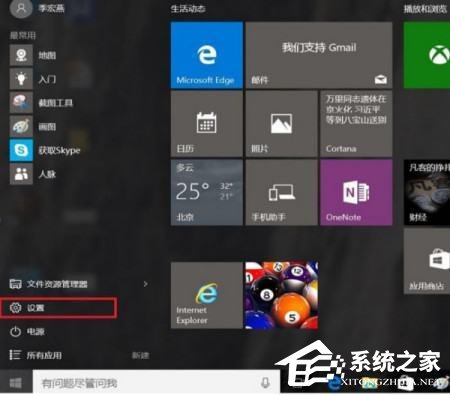
2. 选择[更新和安全]。
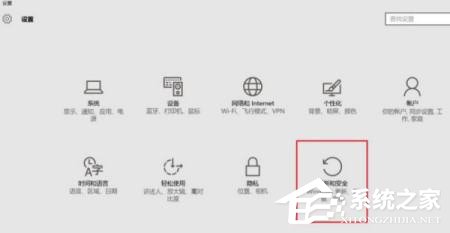
3. 点选[恢复]后,点选[立即重启]。
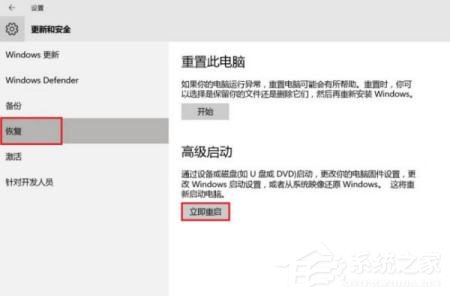
4. 重新开机进入 Windows RE(恢复环境)界面,点选[疑难解答]。
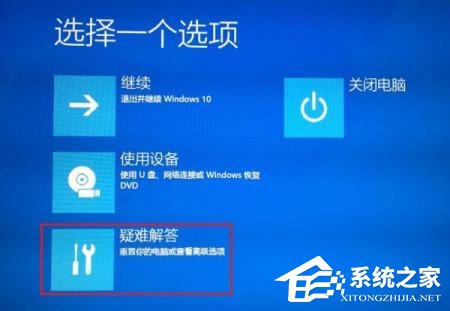
5. 点击[高级选项]。
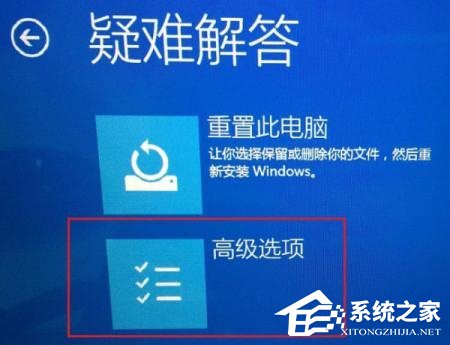
6. 选择[启动设置]。
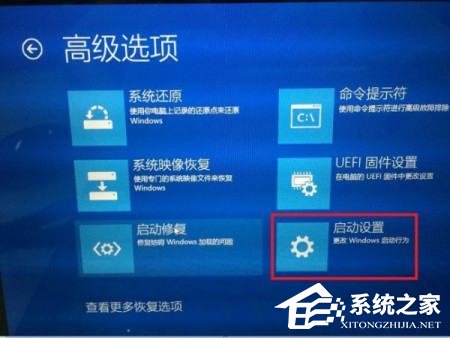
7. 选择[启动]。

8. 点选要进入的安全模式环境,一般状态下建议选择(4)启用安全模式。

9. 选择后会进入安全模式。
10. 桌面右击【此电脑】图标,在右键菜单选择【属性】选项。
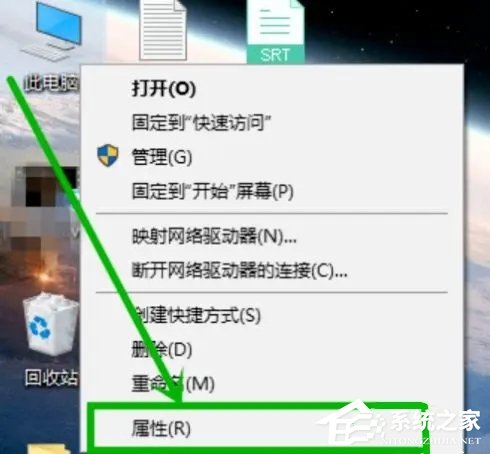
11. 在打开的系统界面左侧选择【高级系统设置】选项。
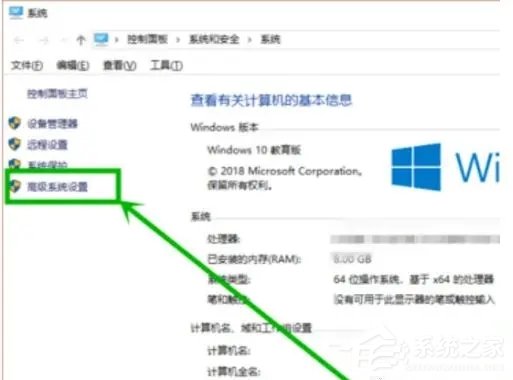
12. 在打开的【计算机属性】窗口,选择【高级】选项卡,然后点击【性能】组的【设置】选项。
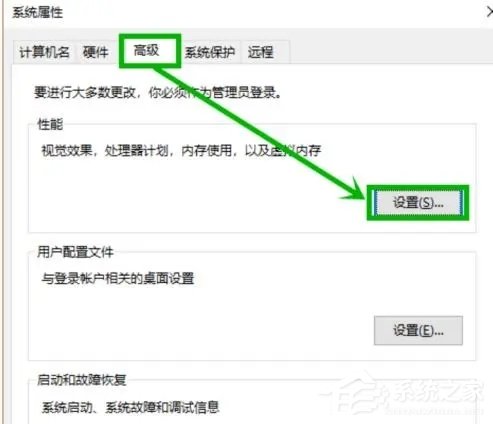
13. 在打开的【性能选项】界面,选择【高级】选项卡,然后点击【虚拟内存】组的【更改】选项。
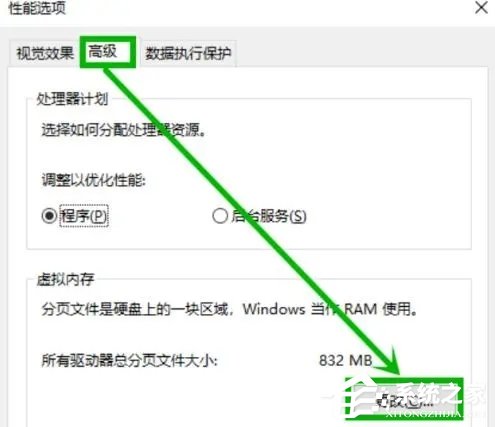
14. 在打开的【虚拟内存】窗口,取消【自动管理】前面的选中状态,然后选择【系统管理的大小】,然后点击【确定】,然后重启就行了。之后电脑就不会出现蓝屏错误代码PAGE_FAULT_IN_NONPAGED_AREA了。
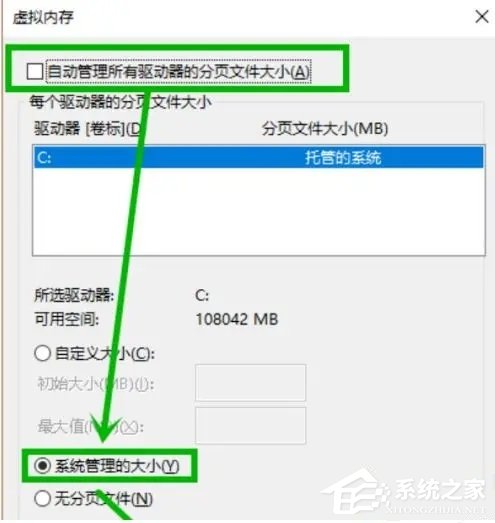
方法二:重装系统
该系统采用微软最新Windows10 22H2 专业版离线制作,除了可以享有最新系统补丁带来的功能与问题修复外,该系统在打造更流畅、更快速的操作界面的同时,优化了系统的稳定性,减少常见系统问题的出现,同时还提升用户使用流畅度。
相关推荐:
以上就是系统之家小编为你带来的关于“Win10蓝屏代码page_fault_in_nonpaged_area-【已解决】”的全部内容了,希望可以解决你的问题,感谢您的阅读,更多精彩内容请关注系统之家官网。
相关文章
- Word安全模式怎么解除?Word安全模式的解除方法
- Win10驱动程序强制签名怎么禁用/开启?
- Win8如何升级Win10?win8升级win10方法教程
- Win10怎样扩大C盘空间?
- Win10家庭版找不到gpedit.msc如何解决?
- Win10控制面板在哪里-Win10怎么打开控制面板
- Win10蓝屏错误代码CRITICAL_STRUCTURE_CORRUPTION怎么解决?
- Win10 edge浏览器主页被hao123劫持怎么解决?
- Win10系统gpedit.msc找不到的解决方法
- Win10红警怎么关闭3d加速?Win10红警禁用3d加速的方法
- Win10怎么测试麦克风?Win10系统麦克风测试的方法
- Win10系统如何更改账户名称-Win10更改用户名的方法
- Win10系统xinput1_3.dll丢失怎么办?
- Win10系统怎么删除windows.old?Win10删除windows.old的方法
- 四种彻底关掉Win10自动更新技巧
- Win10系统怎么显示文件后缀?
